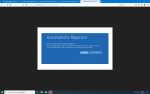Bat874906478HZU
Banned
- Registriert
- März 2019
- Beiträge
- 1.184
Hallo,
ich möchte gerne jemanden helfen ein Problem zu beheben, jedoch bin ich auf dieses Problem noch nie gestoßen, deswegen muss ich mich bei euch informieren.
Die Person kann Windows nicht richtig starten weil immer die Meldung ,, Automatische Reperatur" siehe Bild erscheint. Ich habe natürlich gegoogelt und da stand was von: das man diese Meldung im abgesicherten Modus deaktivieren kann, um das Problem zu lösen. Bis jetzt hat diese Person ein Neustart mehrmals versucht, leider ohne Erfolg.
Habt ihr eine Idea, wie man das lösen kann ?
War ich schon auf den richtigen weg mit meiner Recherche?
LG aus Berlin
ich möchte gerne jemanden helfen ein Problem zu beheben, jedoch bin ich auf dieses Problem noch nie gestoßen, deswegen muss ich mich bei euch informieren.
Die Person kann Windows nicht richtig starten weil immer die Meldung ,, Automatische Reperatur" siehe Bild erscheint. Ich habe natürlich gegoogelt und da stand was von: das man diese Meldung im abgesicherten Modus deaktivieren kann, um das Problem zu lösen. Bis jetzt hat diese Person ein Neustart mehrmals versucht, leider ohne Erfolg.
Habt ihr eine Idea, wie man das lösen kann ?
War ich schon auf den richtigen weg mit meiner Recherche?
LG aus Berlin